เพิ่มคุณภาพการสตรีมวิดีโอ Xbox One ให้เหนือกว่าการตั้งค่าที่สูงมาก
แอป Xbox One(Xbox One App)บนWindows 11/10ให้คุณสตรีมเนื้อหา Xbox One เช่น เกมไปยังพีซีWindows ของคุณ (Windows)สิ่งนี้มีประโยชน์อย่างยิ่งเมื่อคุณต้องการชมภาพยนตร์หรือเล่นเกมในขณะที่ทีวีไม่ว่าง Xbox Appมีตัวเลือกการสตรีมวิดีโอสามประเภทซึ่งรวมถึง คุณภาพการสตรี มต่ำ(Low)ปานกลาง(Medium)และสูงมาก ซึ่งสามารถเปลี่ยนแปลงได้ตามการตั้งค่าเครือข่ายและฮาร์ดแวร์เราเตอร์ของคุณ
ที่กล่าวว่าดูเหมือนว่าXbox App สามารถสตรีมได้ดีกว่านั้น ( Xbox App is capable of streaming better than that.) มันสามารถสตรีมเกมไปยังพีซีในบิตเรตที่สูงกว่าการตั้งค่าคุณภาพสูงมากที่ปกติจะอนุญาต ฉันสามารถไปได้สูงถึง 60mbps เมื่อเทียบกับ 15-20 Mbps ที่ คุณมักจะได้รับ ที่กล่าวว่ามีหลายเกมที่มีอัตราเฟรมที่ 30 FPSและการใช้เคล็ดลับนี้คุณจะได้คุณภาพที่ดีที่สุด
เพิ่มคุณภาพการสตรีมวิดีโอ Xbox One ให้(Increase Xbox One Video Streaming Quality)เหนือกว่าการตั้งค่าที่สูงมาก(Very High Settings)
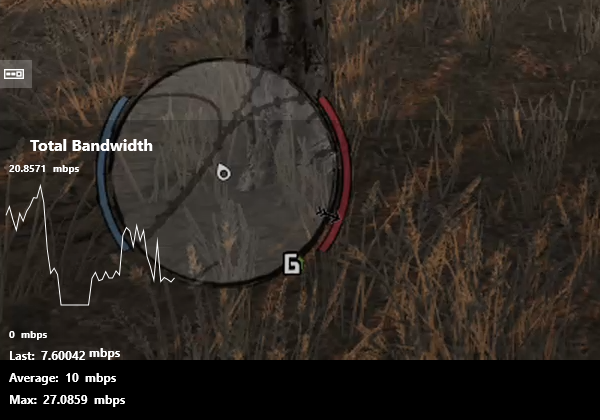
kaczorws(Gamer)นักเล่นเกม Xbox พบวิธีแก้ปัญหานี้และโพสต์บนReddit เขาได้สร้างสคริปต์ Xbox App Mod(App Mod Script)ซึ่งทำสิ่งนี้เพื่อคุณ สคริปต์เขียนในPowerShellและแหล่งที่มาของสิ่งนี้ถูกโฮสต์บนGitHubเช่นกัน นี่คือสิ่งที่ทำ:
- แก้ไข ไฟล์โฮสต์ Windowsเพื่อป้องกันการดาวน์โหลดเวอร์ชันล่าสุดของการกำหนดค่าXbox AppโดยXbox App (ทำการสำรองข้อมูลก่อน)
- แก้ไขไฟล์กำหนดค่า Xbox App(Xbox App)จริง(ทำการสำรองข้อมูลก่อน)
- เปิดตัว Xbox App(Launches Xbox App)และรอให้กระบวนการสิ้นสุด ( คุณสามารถเริ่มเล่นในขั้นตอนนี้ได้จริง(you can actually start playing at this step) )
- เมื่อ ปิด แอป Xbox(Xbox App)แล้ว ให้เปลี่ยนการเปลี่ยนแปลงกลับเป็นไฟล์โฮสต์และไฟล์ปรับแต่ง (โดยการกู้คืนไฟล์สำรอง)
หมายเหตุ: ค่าไฟล์กำหนดค่า Xbox App (settings.json) ได้รับการแก้ไขภายในการตั้งค่าโปรไฟล์สูงมาก ( GAME_STREAMING_VERY_HIGH_QUALITY_SETTINGS )
สคริปต์ใช้ไฟล์กำหนดค่าของตัวเอง ( config.xml ) ดังนั้นคุณจึงปรับแต่งค่าได้ซึ่งจะนำไปใช้กับไฟล์โฮสต์และไฟล์กำหนดค่าXbox App(Xbox App)
ข้อกำหนดเบื้องต้นสำหรับไฟล์ Mod การตั้งค่าเครือข่ายสูง(High Network Settings Mod Files)
- ตรวจสอบ ให้(Make)แน่ใจว่าคุณลงชื่อเข้าใช้บัญชี Xbox Live/Microsoftในแอป Xbox(Xbox App)และใช้การสตรีมไปยังพีซีอย่างน้อยหนึ่งครั้ง
- เปลี่ยนนโยบายการดำเนินการสคริปต์ของWindows :
- เปิด PowerShell *ในฐานะผู้ดูแลระบบ*
- พิมพ์ *Set-ExecutionPolicy Unrestricted* และยืนยันด้วย *Y*
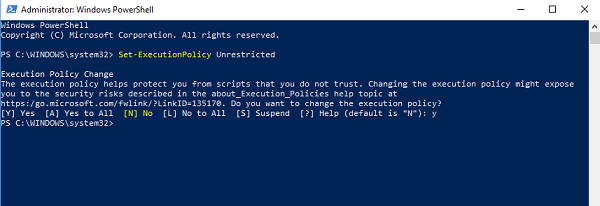
ขั้นตอนในการรันสคริปต์:(Steps to run the Script:)
- ดาวน์โหลดสคริปต์จากที่นี่(here.)
- แก้ไข(Modify) config.xml ด้วยค่าที่ต้องการ
- ปล่อยให้ "คุณภาพ" และ "ความละเอียด" เป็นค่าเริ่มต้น
- เปลี่ยน "เฟรมเรต" เพื่อแก้ไข แต่คุณสามารถทดลองด้วยตัวเองได้ - อย่าลืมตรวจสอบบิตเรต)

- เรียกใช้ไฟล์ "start.bat"
- เมื่อเริ่มการสตรีม อย่าลืมเปลี่ยนเป็นโปรไฟล์ "สูงมาก"
โปรดจำไว้ว่า(Remember)นี่เป็นการเปลี่ยนแปลงทางสายตาเท่านั้น คุณจะไม่ได้รับเมนูใด ๆ สำหรับสิ่งนั้น แต่จะต้องใช้ไฟล์ปรับแต่งเพื่อทดลองและดูว่าสิ่งใดที่เหมาะกับคุณ
ม็อดนี้ มีประโยชน์มากสำหรับเกมที่มี 30 FPSและคุณสามารถสตรีมแบบเดียวกันนี้ไปยัง พีซีที่ ใช้ Windows(Windows) ของคุณ ได้เช่นกัน การทำให้มันสูงกว่าสิ่งที่ใช้ได้กับพีซีของคุณจะสร้างแรงกดดันอย่างมากต่อคอนโซล ตัวอย่าง(Say)เช่น หากเกมไม่มีความเร็วสูงสุดที่ 30 FPSและการตั้งค่าของคุณอยู่ที่ 60 เฟรมต่อวินาทีXBoxจะส่งสองเฟรมไปยังพีซีของคุณ ซึ่งทำให้คอนโซลโอเวอร์โหลด
หากคุณมีคำถามใด ๆ เราขอแนะนำให้คุณถามในฟอรัม Reddit อย่างเป็นทางการ(on the official Reddit forum)(If you have any questions, I would suggest that you ask on the official Reddit forum)
Related posts
ดีที่สุด Graphics และ Visual Settings สำหรับ Xbox One
วิธีใช้ Webcam บน Xbox One สำหรับ Video หรือกับ Microphone
วิธีการตั้งค่า Xbox One สำหรับลูกของคุณ
วิธีการตั้งค่า Twitter ร่วมกันบน Xbox One
Fix UPnP ไม่ประสบความสำเร็จข้อผิดพลาดใน Xbox One
วิธีการแก้ไขข้อผิดพลาด Xbox One startup หรือรหัส E error
วิธีใช้ Xbox Family Settings app
Top 10 Card and Board games games สำหรับ Xbox One
วิธีการตั้งค่า & ใช้ A custom image เป็น Gamerpic บน Xbox One
ฉันจะแก้ไข Xbox One Error Code 0x800c0008 ได้อย่างไร
ไม่มี Audio or Sound เมื่อเล่นเกมบน Xbox One
วิธีจัดการ Activity Feed and Notifications บน Xbox One
วิธีการบันทึกแก้ไขแบ่งปันลบและจัดการ Game Clips บน Xbox One
ซ่อน Email address ใน Xbox One Dashboard
10 เกมต่อสู้ที่ดีที่สุดสำหรับ Xbox One
Far Cry 5 Xbox One game review
วิธีการตั้งค่า Xbox One S Console
วิธีการให้ของขวัญเกมดิจิตอลบางคนบน Xbox One และ Windows 10
วิธีการเชื่อมต่อ Wireless Xbox One controller อีกครั้งด้วยคอนโซล
Control Xbox One จากโทรศัพท์ของคุณด้วย Xbox SmartGlass
